桌酷主题w7系统搜索功能不能用了的恢复方案
- 发布日期:2015-08-30 作者:win7主题之家 来源:http://www.chenhai.cc
桌酷主题w7家庭版开机速度快,是入门级桌酷主题w7系统。据调查不少用户在使用中都碰到了桌酷主题w7系统搜索功能不能用了的问题。面对桌酷主题w7系统搜索功能不能用了这样的小问题,我们该如何解决呢?不经常使用电脑的朋友对于桌酷主题w7系统搜索功能不能用了的问题可能会无从下手。但对于电脑专业人员来说解决办法就很简单了: 1、首先进入控制面板; 2、点击"程序";看了这些简单操作,你是不是已经掌握了桌酷主题w7系统的一些使用技巧了呢?如果还有什么不明白的地方,那就请继续学习下面分享给大家的关于桌酷主题w7系统搜索功能不能用了的问题的具体步骤方法吧。
桌酷主题w7系统自带有搜索功能,可帮助用户快速找到所需的文件或程序,搜索功能虽然速度不太给力但是准确度还是有保障。一位用户说桌酷主题w7搜索功能不能用了,没办法搜索到想要的文件,怎么办呢?有什么方法可以恢复搜索功能?大部分情况下搜索功能失灵都是因为相关服务被禁用造成的,我们检查并开启对应服务就可以解决问题,大家一起来学习下吧。
具体方法如下:
1、首先进入控制面板;
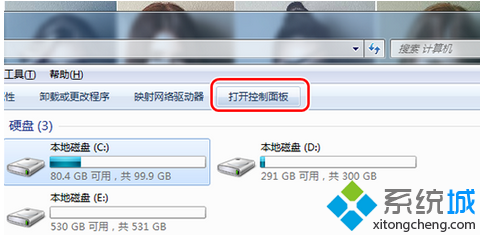
2、点击"程序";
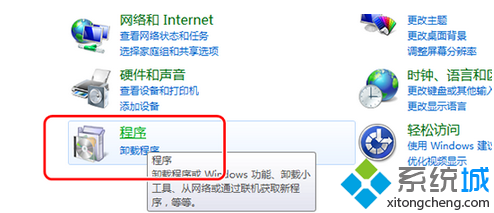
3、点击"打开或关闭windows功能";
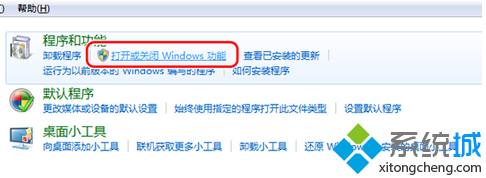
4、检查并开启"indexing servive"与"windows search",完成后请重启电脑即可解决搜索功能失灵的问题;
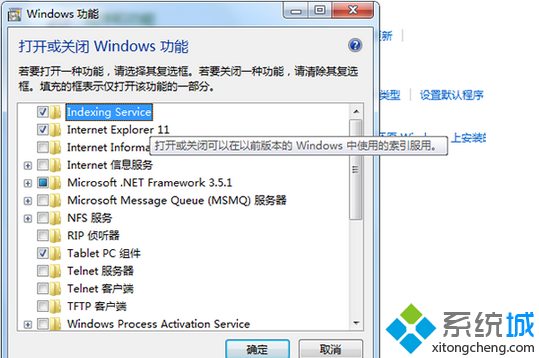
按照上述教程设置之后,桌酷主题w7搜索功能又恢复正常了,身边有朋友遇到一样问题,赶快将此方法分享吧。